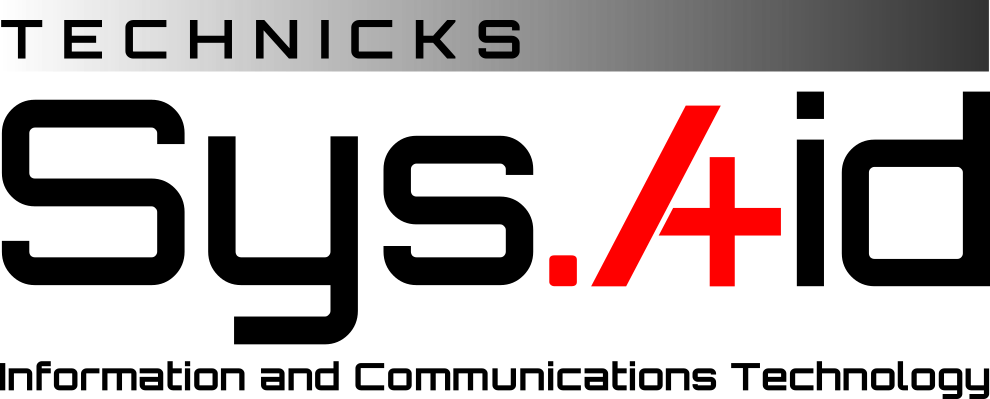Mikrotik στο σπίτι - (Mikrotik RB951Ui-2nD)
Τι πως είπατε μα αυτά τα router δεν είναι για επαγγελματικές εγκαταστάσεις; που θα βγάλω άκρη άλλωστε δεν είναι φιλικό προς τον μέσο χρήστη έχετε δει το περιβάλλον εργασίας που έχει άστο δεν είναι για μένα.
Αυτή είναι η πρώτη αντίδραση όταν ακούει κάποιος μέσος χρήστης για το Mikrotik λοιπόν ας τα πάρουμε ένα ένα και να καταρρίψουμε κάποιους μύθους σχετικά με τα Mikrotik.
Όχι δεν είναι μόνο για επαγγελματικά περιβάλλοντα είναι και για το σπίτι άλλωστε για αυτό και η Mikrotik έχει βγάλει και low cost συσκευές.
Ναι και όμως είναι φιλικό όσο δεν το φαντάζεσαι όλα σε μια καρτέλα.
Όλα καλά ως εδώ αλλά χρειάζομαι μια έξτρα συσκευή για το δίκτυο του σπιτιού μου και τι παραπάνω θα μου προσφέρει;
Παρακάτω μερικοί λόγοι που την χρειάζεσαι.
- Διαχωρισμός Wifi για τους επισκέπτες.
- Προστασία του εσωτερικού δικτύου σου.
- Συνεχείς ενημερώσεις Firmware.
- Περιορισμός bandwidth.
Τη χρειαζόμαστε πριν προχωρήσουμε.
- Μια συσκευή Mikrotik, για το άρθρο χρησιμοποιήθηκε το Mikrotik RB951Ui-2nD.
- Ένα UTP καλώδιο για σύνδεση του Modem/Router του παρόχου με το Mikrotik.
- Το Winbox θα το βρείτε στο παρακάτω link
Download Winbox
Συνδέουμε με το UTP καλώδιο το Modem/Router του παρόχου με την πρώτη θύρα του Mikrotik.

Συνδεόμαστε στο Mikrotik ασύρματα ή με καλώδιο.
Τρέχουμε το Winbox και βλέπουμε την παρακάτω εικόνα

Κάνουμε κλικ στο Neighbors και διαλέγουμε την συσκευή μας. Στο πεδίο Login βάζουμε admin το Password το αφήνουμε κενό και πατάμε το Connect θα δούμε την παρακάτω εικόνα.

Πατάμε το οκ στο Default Configuration και μετά κλικ στο Quik Set θα δούμε την παρακάτω εικόνα

Πάμε να κάνουμε της τελικές ρυθμίσεις βήμα βήμα

- Ονομάζουμε το ασύρματο δίκτυο μας στο Network Name π.χ. Home WiFi
- Το frequency το αφήνουμε auto για να διαλέξει το καλύτερο κανάλι εκπομπής
- Στο Country διαλέγουμε Greece
- Στο Wifi password βάζουμε τον κωδικό που θα συνδεόμαστε στο Wifi (Home WiFi)
- Στο Guest Network πατάμε μια φορά για να ενεργοποιήσουμε ένα ασύρματο δίκτυο για τους επισκέπτες ονομάζουμε το Guest Network π.χ. Home Guest
- Στο Guest Wifi Password βάζουμε τον κωδικό που θα συνδέονται οι επισκέπτες στο Wifi (Home Guest)
- Στο Limit Download Speed βάζουμε την ταχύτητα που θα χρησιμοποιούν οι επισκέπτες του internet μας π.χ. 1024k.
- Στο Password βάζουμε τον κωδικό για το Mikrotik router μας.
- Πατάμε Apply και είμαστε έτοιμοι.

Τελικά δεν ήταν και τόσο δύσκολο όλα σε μια καρτέλα.
Μην διστάσετε να επικοινωνήσετε μαζί μας για οποιαδήποτε πληροφορία.
Technicks SysAid Mail: [email protected] Τηλ.: 210 300 1557